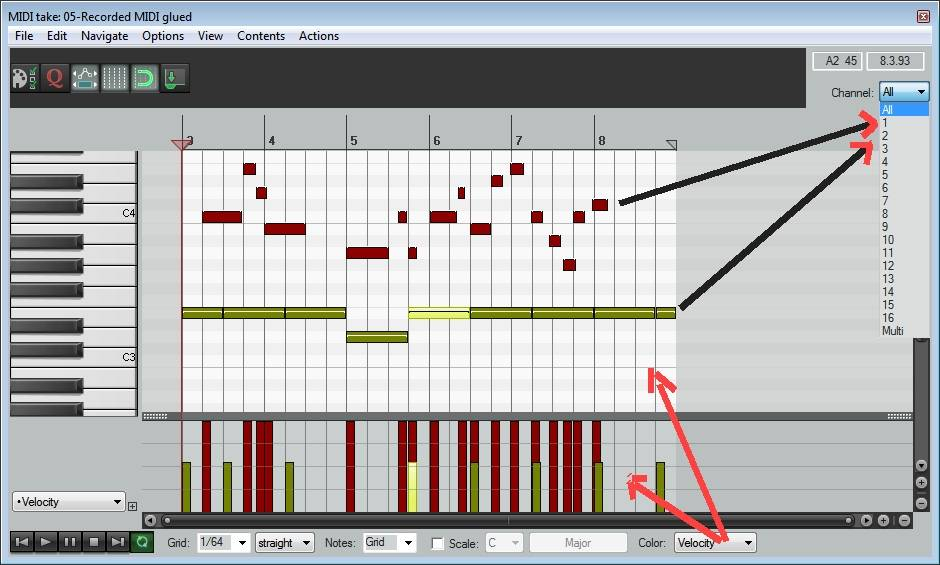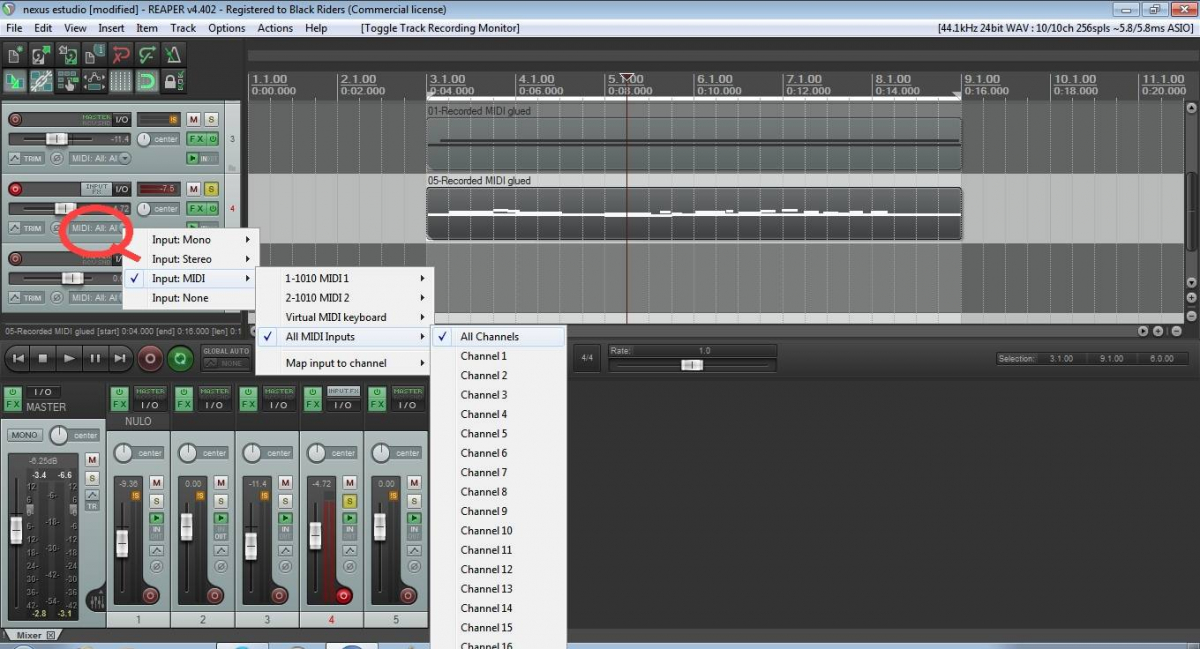Hola compañeros. Intentaré resumir una cuestión que no puedo lograr hacer en reaper y es asignar varias pistas midis a un vst sin que se me duplique éste. Es decir, no abrir varios vst.
Me explico: Quiero grabar una pista midi con un piano, pero como no soy pianista quisiera grabar la melodía en una pista y el acompañlamiento en otra con el mismo vst.
Puede parecer una tontada pero para mí en este daw no es nada obvio. Estoy familiarizado con varios pero estoy probando este por su liviandad.
Cualquier respuestaa que me de un poco de luz se agradece
Saludos
Me explico: Quiero grabar una pista midi con un piano, pero como no soy pianista quisiera grabar la melodía en una pista y el acompañlamiento en otra con el mismo vst.
Puede parecer una tontada pero para mí en este daw no es nada obvio. Estoy familiarizado con varios pero estoy probando este por su liviandad.
Cualquier respuestaa que me de un poco de luz se agradece
Saludos